當前位置:首頁 > 幫助中心 > 大白菜u盤裝系統教程 大白菜u盤怎么裝系統
大白菜u盤裝系統教程 大白菜u盤怎么裝系統
大白菜U盤是一款功能強大的工具,能夠幫助您輕松安裝和重裝電腦系統,解決各種系統問題。無論是電腦崩潰、系統故障還是想要升級到最新的操作系統版本,大白菜U盤都是您的得力助手。在本篇文章中,我將為您詳細介紹如何準備大白菜U盤、創建啟動盤以及安裝系統的步驟。讓我們一起學習大白菜u盤裝系統教程,讓您的電腦煥發新生!
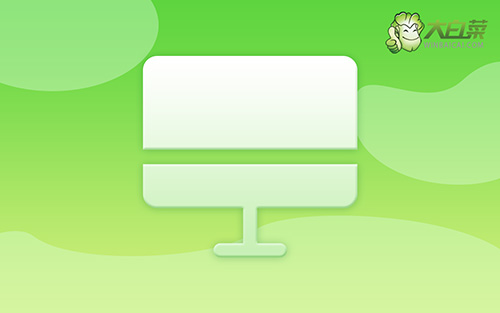
大白菜u盤怎么裝系統
首先,制作大白菜u盤
1、進入官網,下載最新版大白菜U盤啟動盤制作工具,將u盤接入電腦備用。
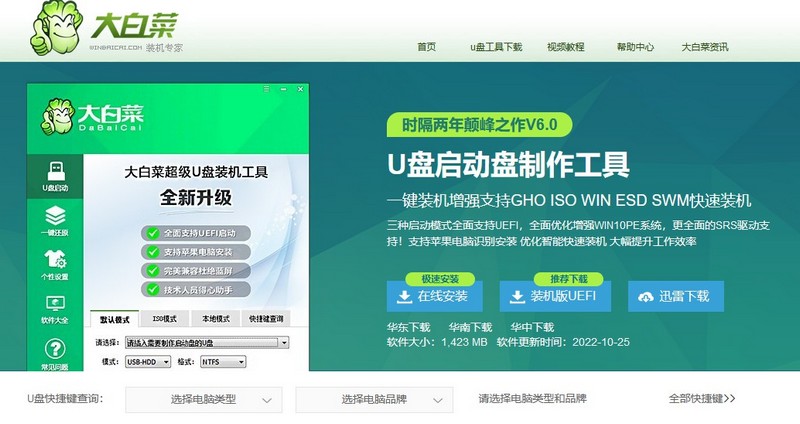
2、打開大白菜U盤啟動盤制作工具后,如圖設置,點擊制作U盤啟動盤就可以了。
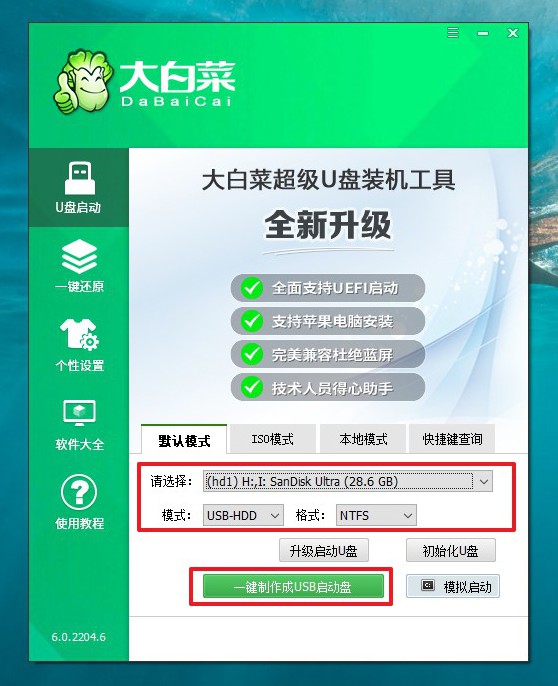
3、注意:制作大白菜u盤啟動盤,會先格式化清理u盤原數據,有需要請提前備份。
接著,啟動大白菜u盤
1、u盤啟動盤和鏡像準備好之后,就可以查詢電腦的u盤啟動快捷鍵設置電腦了。
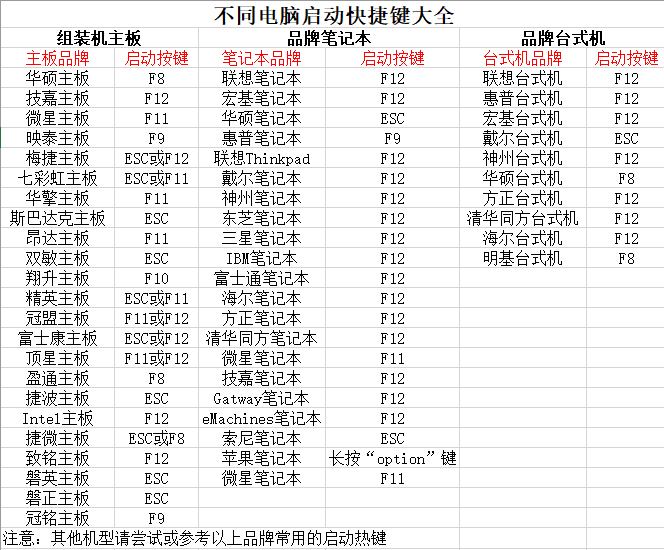
2、將大白菜u盤接入電腦,即可通過u盤啟動快捷鍵,設置電腦從u盤啟動,進入主菜單。
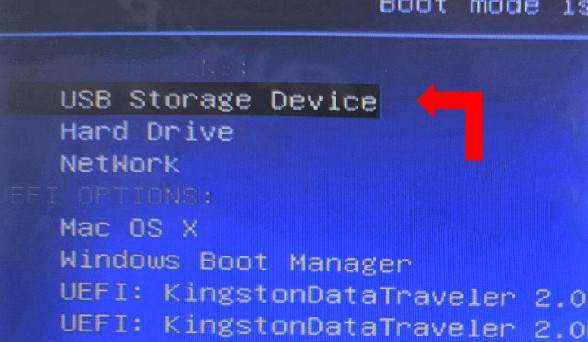
3、按下回車之后,稍等片刻,即可進入大白菜主菜單,選擇【1】選項并回車就可進入winpe桌面。
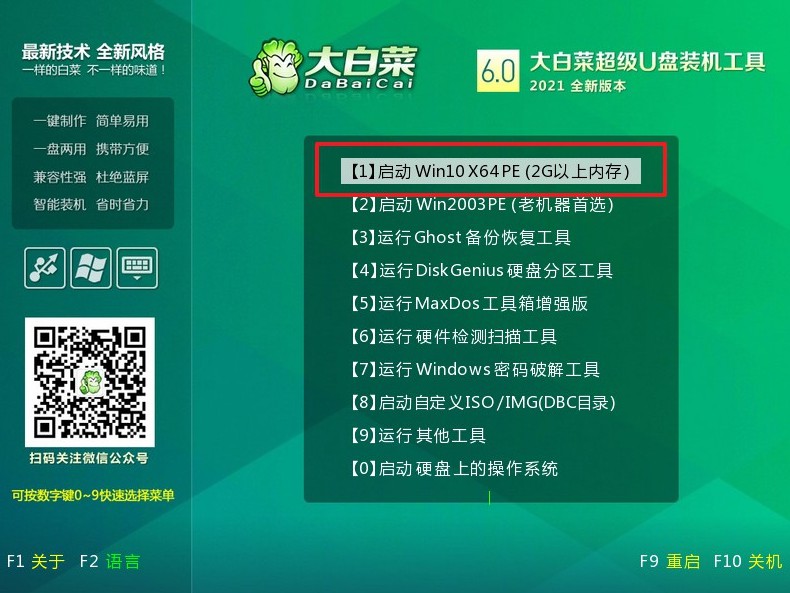
最后,大白菜u盤啟動盤重裝系統
1、打開大白菜一鍵裝機軟件后,將Windows系統鏡像安裝到“C盤”,點擊“執行”。
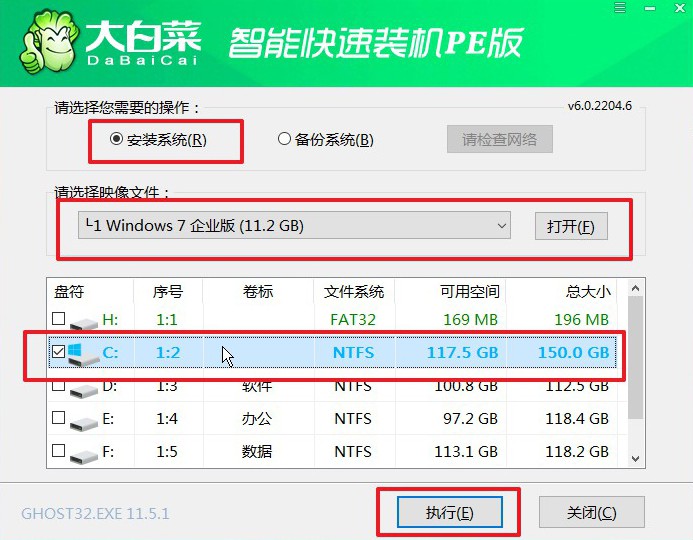
2、稍后,在還原界面中,涉及部分系統設置,只需默認勾選,點擊“是”即可。
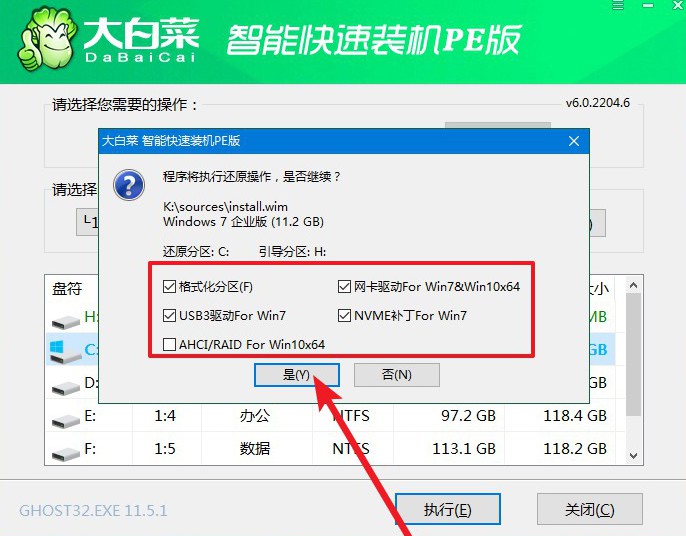
3、彈出大白菜系統安裝進度界面后,核實相關信息,選擇“完成后重啟”。
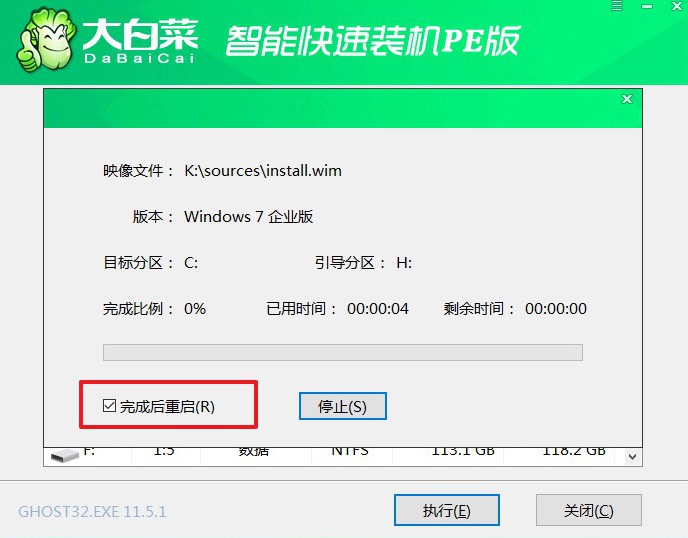
4、根據實際安裝需要,電腦還會多次重啟,期間不用操作,等待win7系統安裝完成即可。

上面的操作,就是本次大白菜u盤裝系統教程了。大白菜U盤是一款強大且方便實用的工具,它能夠幫助您解決各種電腦系統問題,讓您的電腦始終保持高效和穩定。最后,祝愿您成功使用大白菜U盤進行系統安裝,讓您的電腦煥發新生,為您帶來更加便捷和愉悅的使用體驗!

